CapCut je nyní k dispozici pro PC! Pokud hledáte aplikaci CapCut pro Windows nebo Mac PC, pak jste na správném místě. Postupujte podle podrobného průvodce a zjistěte o 4 osvědčených metodách používání aplikace CapCut na PC, které používají CapCut Desktop, verzi DCapCut Pro, emulátor Android a subsystém Windows. Čtěte dále a dozvíte se více.
Obsah
- 1. Oficiální stolní verze CapCut pro PC
- 2. Použijte Capcut na PC s Capcut Pro
- 3. Použijte CapCut na PC s Android Emulator
- 4. Použijte podsystém Windows pro Android
- 5. Řešení:Alternativa CapCut pro PC
- 6. CapCut pro PC:Nejčastější dotazy

CapCut pro PC
CapCut, dříve známý jako Viamaker, je poměrně populární aplikace pro úpravu videa, která funguje na telefonech iPhone a telefonech Android, získala si obrovskou uživatelskou základnu díky snadnému použití, praktičnosti a rozsáhlým funkcím pro úpravu videa. V naší nejnovější recenzi CapCut jsme CapCut ocenili jako jednu z nejlepších bezplatných aplikací pro úpravu videa v roce 2022, stejně jako KineMaster.
Protože TikTok je nyní k dispozici na PC, mnoho uživatelů CapCut se ptalo, zda mohou používat aplikaci CapCut na stolních počítačích, jako jsou Windows a Mac PC. A tato příručka je zde, aby pomohla vyřešit tento problém a ukázala vám, jak používat aplikaci CapCut na PC. Navíc je také představena nejlepší bezplatná alternativa CapCut pro PC.
1. Důležitá aktualizace:Oficiální verze CapCut pro stolní počítače je nyní k dispozici!
V srpnu 2022 bude verze CapCut pro stolní počítače s uživatelským rozhraním v angličtině je oficiálně uvolněn v Apple Store a Microsoft Store , která vám umožní zdarma stahovat a upravovat videa na počítačích Mac a Windows . Následující odkazy vás zavedou k oficiálnímu zdroji stažení desktopové verze CapCut.
- Stažení aplikace CapCut pro Mac zdarma z obchodu Apple Store
- Stáhněte si zdarma CapCut pro Windows z obchodu Microsoft Store
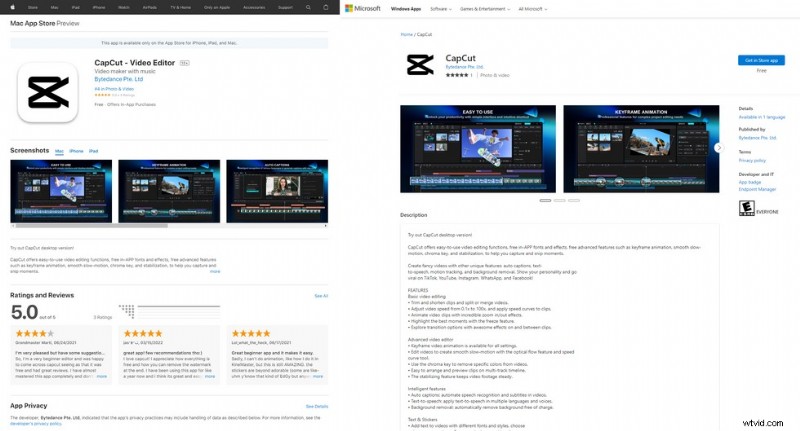
CapCut z Apple Store a Microsoft Store
2. Použijte Capcut na PC s Capcut Pro pro stolní počítače
CapCut, který také nese název ‚JianYing “ v čínštině je dílem čínského vývojářského týmu vlastněného společností Bytedance, mateřskou společností TikTok.
Dobrou zprávou je, že zcela nové profesionální verze Capcut s názvem Capcut Pro nebo JianYing Pro (剪映专业版) , které jsou navrženy tak, aby fungovaly na Windows a Mac PC, byly právě oficiálně vydány. CapCut Pro vám umožňuje upravovat videa na Windows a Mac PC v našem známém rozhraní CapCut.
CapCut pro PC:Oficiální stažení zdarma
Můžete si stáhnout CapCut pro PC z níže uvedeného oficiálního zdroje Capcut a nainstalujte jej do počítače:
Oficiální webové stránky JianYing :https://lv.ulikecam.com/
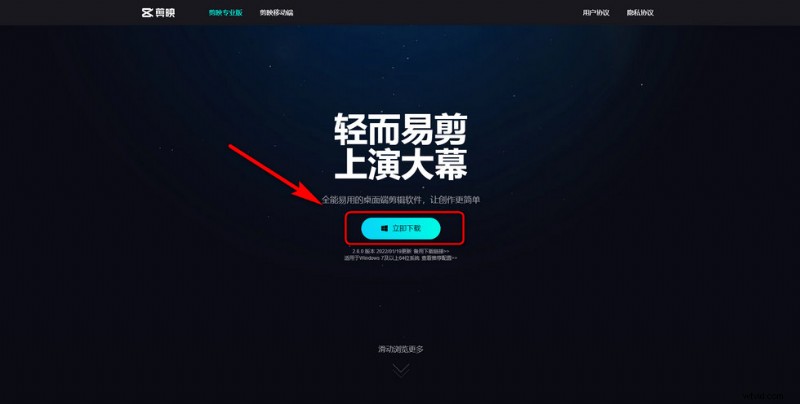
Stáhněte si CapCut Pro pro PC
Klepněte na světle modrou 立即下载 (stáhnout nyní) tlačítko uprostřed pro stažení desktopové verze CapCut, funguje s 64bitovými Windows 7 a novějšími.
Náš tým důkladně otestoval instalační balíček a desktopový program CapCut a CapCut Pro je zcela bezpečný používat, zdarma a na počítačích se systémem Windows funguje jako kouzlo. Automaticky ukládá projekty a synchronizuje úpravy konceptů na různých zařízeních, včetně stolního počítače, mobilu a tabletu.
Vezměte prosím na vědomí, že pokud byste chtěli použít tuto metodu, doporučujeme použít webový prohlížeč s funkcí/rozšířením překladu, jako je Chrome nebo Firefox, k procházení webových stránek v čínštině.
• Průvodce instalací v čínštině a uživatelské rozhraní navíc mohou stále způsobovat potíže anglicky mluvícím uživatelům, takže níže uvádíme dvě další metody, jak používat Capcut na PC.
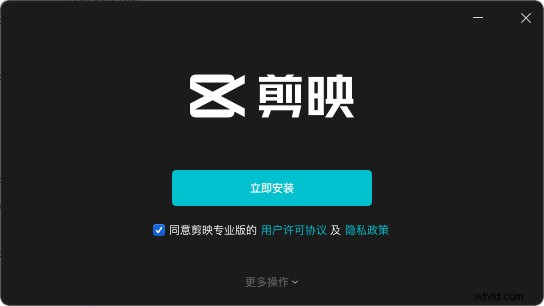
Průvodce instalací CapCut
Snímek níže ukazuje vzhled desktopové verze CapCut.
Nepřehlédněte :Jak používat aplikaci KineMaster na PC
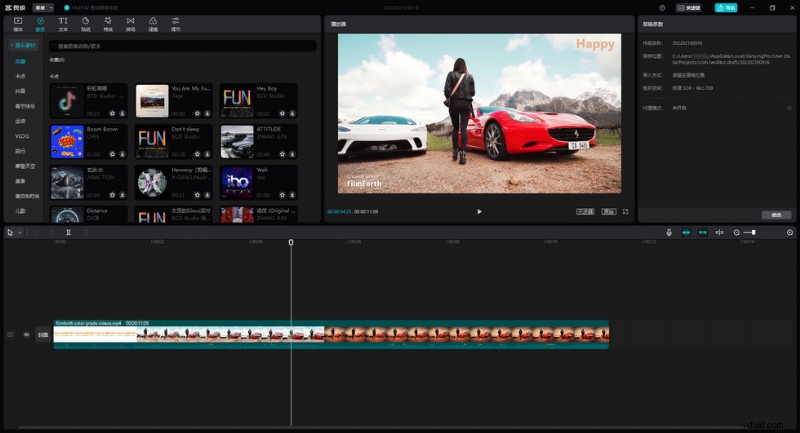
CapCut Pro
3. Použijte aplikaci CapCut na počítačích Windows a Mac s emulátorem Android
Druhá metoda použití aplikace CapCut na PC vyžaduje použití desktopového emulátoru Android programu s názvem BlueStacks. Umožňuje instalovat fungující aplikaci CapCut (anglické uživatelské rozhraní) na Windows a Mac PC, se soubory APK nebo IPA nebo z obchodu Google Play.
Díky této metodě můžete CapCut používat ze známého mobilního uživatelského rozhraní na stolním zařízení. Pokud se vám tedy zdá, že představená verze CapCut pro stolní počítače není tak šikovná jako ta mobilní, použijte tuto metodu.
BlueStacks je emulátor/přehrávač aplikací pro Android, který je navržen tak, aby umožňoval spouštění aplikací pro Android na počítačích se systémem Microsoft Windows a Apple MacOS. S programem BlueStacks můžete na počítači používat aplikace pro mobilní telefony, jako je CapCut, jako byste je používali na mobilním telefonu. Služba BlueStacks je bezplatná a bezpečná .
Krok 1. Stáhněte a nainstalujte BlueStacks Android Emulator
Stáhněte si BlueStacks ze stránky stahování BlueStacks a nainstalujte jej do počítače. BlueStacks 5 a BlueStacks 4 jsou kompatibilní s 32bitovým a 64bitovým systémem Windows 10/Windows 11 a macOS.
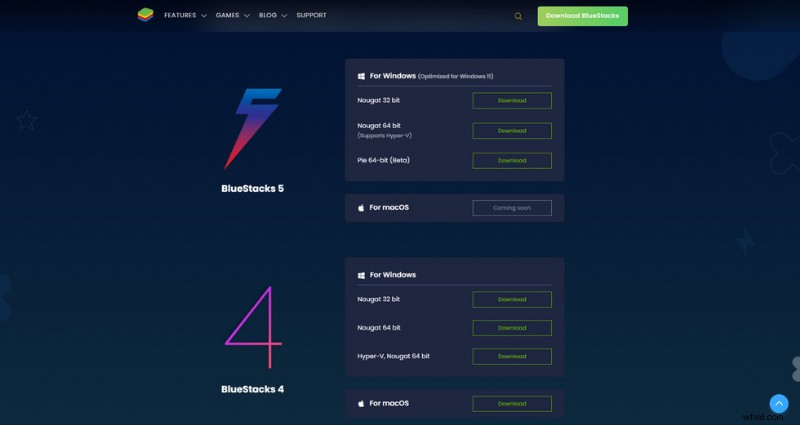
Stáhněte si BlueStacks
Krok 2. Spusťte BlueStacks na vašem PC
Když je BlueStacks plně nainstalován, spusťte jej na vašem PC a trpělivě vyčkejte na proces spuštění.
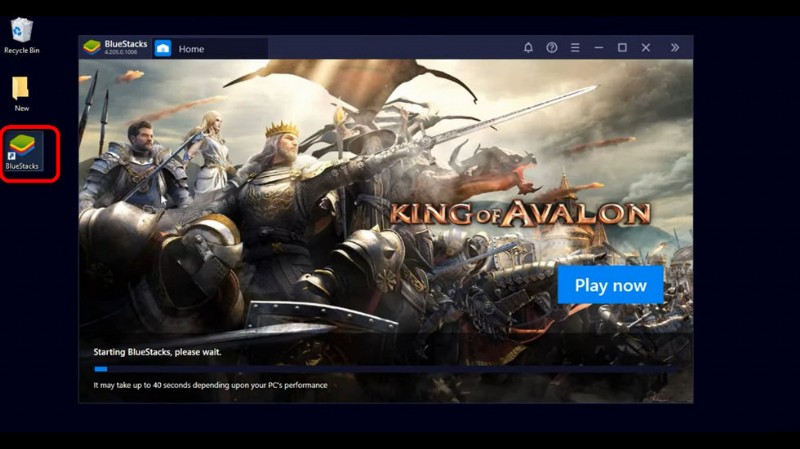
Spusťte BlueStacks na PC
Krok 3. Přejděte do Obchodu Google Play v BlueStacks
V BlueStacks přejděte do sekce Knihovna z levé horní strany a klikněte na ikonu Obchod Google Play. Poté vstoupíte do obchodu Google Play v rozhraní BlueStacks.
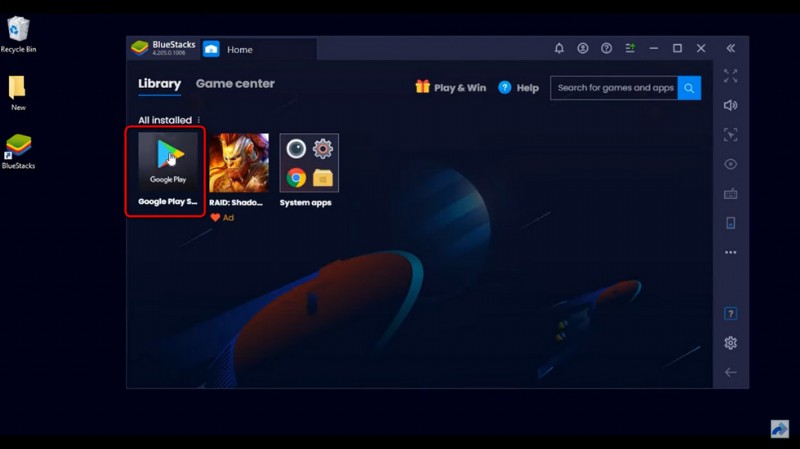
BlueStacks Play Store
Krok 4. Vyhledejte a nainstalujte aplikaci CapCut
V Obchodě Google Play vyhledejte aplikaci CapCut, klikněte na tlačítko Instalovat napravo a nainstalujte aplikaci CapCut na emulátor BlueStacks Android.
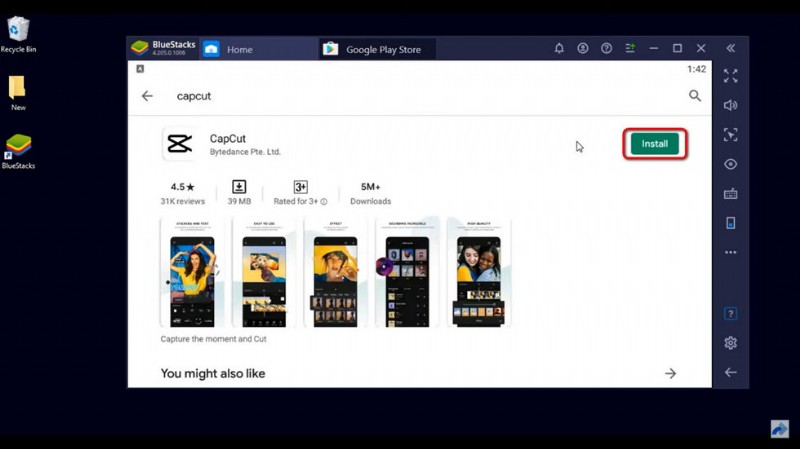
Nainstalujte CapCut na BlueStacks
Krok 5. Spusťte CapCut na BlueStacks na PC
Gratulujeme! Nyní můžete spustit aplikaci CapCut na Windows nebo Mac PC v emulátoru BlueStacks Android! Nyní stiskněte tlačítko Spustit nebo spusťte CapCut z domovské obrazovky BlueStacks a vyzkoušejte to!
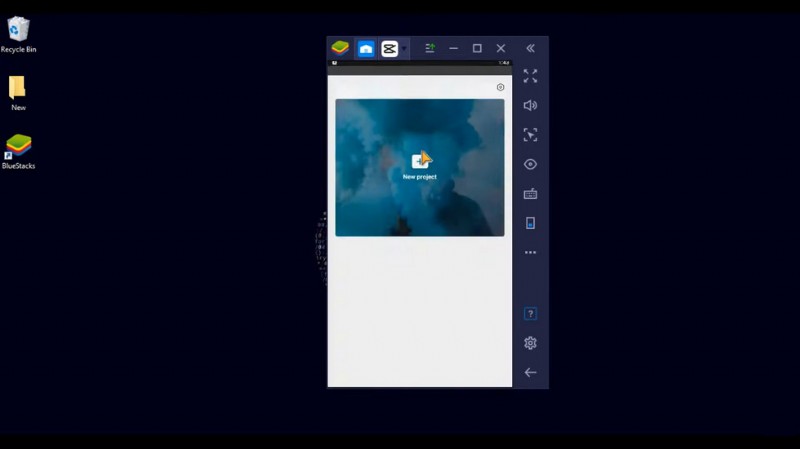
Použijte Capcut na BlueStacks
Můžete také přejít do systémových aplikací BlueStacks> Media Manager> Import From Windows> vyhledejte a vyberte soubor .apk v počítači a nainstalujte CapCut do počítače v BlueStacks se souborem CapCut APK staženým do počítače.
Stáhněte si instalační soubor CapCut pro Android (5.3.0)
Můžete také přejít do systémových aplikací BlueStacks> Správce médií> Import z Windows> vyhledejte a vyberte soubor .apk ve svém počítači a nainstalujte CapCut do počítače v BlueStacks pomocí Tuto metodu můžete vyzkoušet, pokud narazíte na „BlueStacks nemohl problém „nepřihlásit se“.
4. Použijte Capcut na PC se subsystémem Windows pro Android
Pokud se vám nelíbí dodatečné instalace aplikací třetích stran, pak je subsystém Windows pro Android dalším schůdným způsobem, jak používat aplikaci CapCut na PC. Podívejte se na náš video tutoriál níže, kde se dozvíte, jak na to.
5. Řešení:Nejlepší alternativa CapCut pro Windows PC
Pokud vám zavedené metody připadají problematické, pak byste si neměli nechat ujít nejlepší alternativu CapCut pro Windows PC:FilmForth.
FilmForth je zcela bezplatný, snadno použitelný program pro úpravu videa bez vodoznaků s rozsáhlými funkcemi pro úpravu videa.
Zahrnuje klíčové funkce CapCut, jako je rozdělení videa, obrácené video, změna velikosti videa, převrácení zrcadla, speciální efekty, filtry, ovládání rychlosti, nálepky a text atd. Nejpozoruhodnější na tom je, že v exportovaných videích nemá vodoznaky. nebo skryté náklady jakéhokoli druhu.
Nyní klikněte na tlačítko stažení níže a získejte FilmForth z Microsoft Storu zdarma a dejte si s ním zatočit!
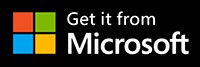
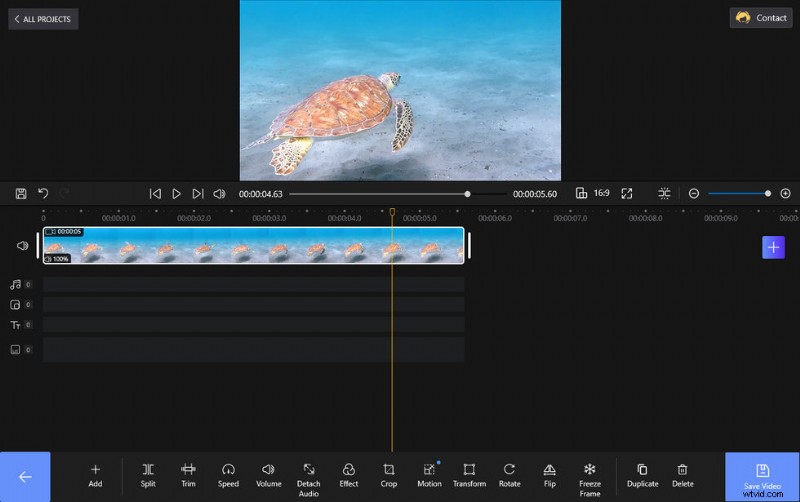
FilmForth Video Editor
6. CapCut pro PC:Nejčastější dotazy
Je CapCut k dispozici pro PC?
Tehdy byla CapCut aplikace pro úpravu videa pro telefony iOS a Android aAplikace CapCut není dostupná pro PC . A nyní s nově vydaným CapCut pro PC si můžete nainstalovat a používat nejnovější verzi CapCut, která je kompatibilní s Windows a Mac! Více podrobností najdete v této příručce, která vám ukáže 4 pracovní metody instalace a používání CapCut na PC!
Jak si mohu stáhnout CapCut na PC?
Existují různé způsoby, jak stáhnout CapCut na PC, jedním je jít na nejnovější verzi CapCut Desktop z Microsoft Store nebo Apple Store. A také si můžete stáhnout Capcut APK z APKPure nebo Uptodown pro instalaci na emulátory Android, abyste si mohli užívat známé uživatelské rozhraní.
(Tip:Windows, Mac, Linux, Chrome OS, Ubuntu nebo jiné běžné operační systémy pro stolní počítače nerozpoznají soubory CapCut IPA nebo APK což znamená, že nemůžete přímo nainstalovat je na vašem PC.)
Je CapCut Pro bezpečný?
CapCut Pro je nově vydaná verze CapCut pro stolní počítače. Náš tým důkladně otestoval instalační balíček a program CapCut Pro a CapCut Pro je bezpečný a zdarma.
Je BlueStacks bezpečný?
BlueStacks je bezpečný program emulátoru Android pro Windows a Mac PC. S ním můžete snadno nainstalovat a používat aplikaci CapCut pro Android na Windows a Mac PC bez nákladů.
Shrnout
CapCut je určitě úžasný nástroj pro úpravu videa pro tvůrce obsahu a byla by škoda, kdyby byl omezen na mobilní telefony. Naštěstí s výše uvedenými metodami je možné snadno používat CapCut na počítačích se systémem Windows a Android bez nákladů. Všechny metody byly dobře otestovány a ukázalo se, že fungují, takže to nezapomeňte vyzkoušet!
Máte-li jakékoli dotazy nebo postřehy týkající se používání CapCut na počítačích Windows a Mac, neváhejte nám napsat o řádek níže.
